Under The Rain
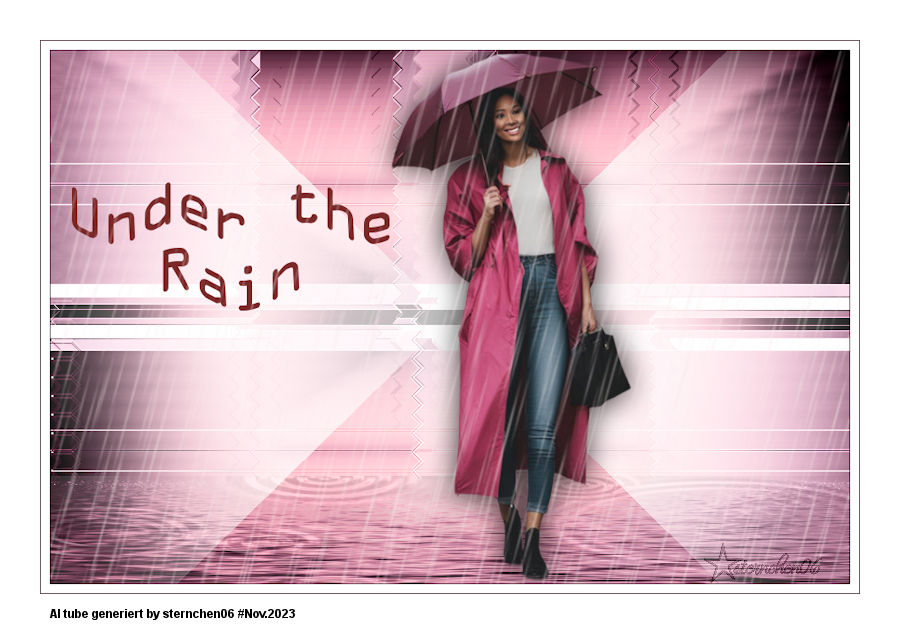
Meine Tutoriale werden hier registriert und getestet


Dieses Tutorialübersetzung wurde mit PSP X9 erstellt,
kann aber mit jeder anderen PSP Version nachgearbeitet werden,
evtl. sind die Dinge aber anders benannt oder an anderer
Stelle zu finden.
Achtung: in PSP 2021 funktionieren einige Filter nicht:
https://www.sternchenstutorialstuebchen.de/viewforum.php?f=109
|
INFO!! 1. Ab der PSP Version X3(13) bis zur Version X6(16) ist horizontal spiegeln jetzt vertikal spiegeln und vertikal spiegeln jetzt horizontal spiegeln 2. Ab Version X7 gibt es nun auch wieder die Option auf die andere Seite zu spiegelnBild - Spiegeln - Horizontal spiegeln oder Vertikal spiegeln nicht zu verwechseln mit Bild - Horizontal spiegeln - Horizontal oder Vertikal Wer allerdings die unter Punkt 1 genannten Versionen hat sollte sich die Skripte dafür in den Ordner Skripte (eingeschränkt) speichern Die Skripte kannst du dir downloaden indem du auf das Wort Skripte klickst Wenn du dann die jeweiligen Skripte anwendest wird auch wieder so gespiegelt wie du es von älteren Versionen kennst Aber Achtung!!! Wenn im Tut z.B Spiegeln - Horizontal spiegeln steht, musst du mit dem vertikal spiegeln Skript arbeiten und umgekehrt solltest du sonst noch Fragen haben schreib mir eine e-mail |
Achtung Änderungen in PSP 2020 beim Mischmodus

Das Copyright des ins deutsche PSP übersetzten Tutorials
liegt bei mir sternchen06/A.Brede-Lotz
Das Tutorial darf nicht kopiert oder auf anderen Seiten zum Download angeboten werden.
Das Original Tutorial ist von Pretty Judu findest es hier

Bilder zu den Tutorials findest du hier
Du benötigst:
1 Haupttube
meine ist eine von mir generierte AI Tube
Das Material aus der Box

Entpacke das Material an einem Ort deiner Wahl
FILTER:
I.C.Net Software - FU2
Filter Factory Gallery A
Filter Factory Gallery H
Filter Factory Gallery U
G'MIC-Qt -->
Flaming Pear - Flood
AAA Filters - AAA Framer
FARBEN:
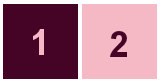
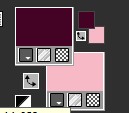
Erstelle diesen Farbverlauf
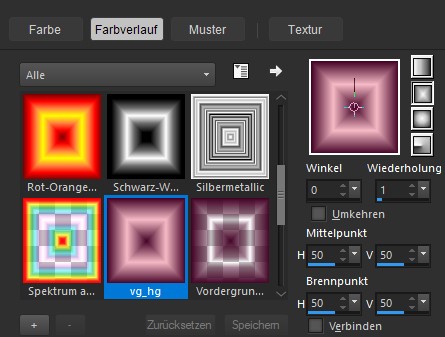
*1*
Öffne eine neue transparente Leinwand 900 x 600 px
Fülle die Leinwand mit dem Farbverlauf
*2*
Effekte - Plugins - G'MIC-Qt - Artistic - Hough Sketch
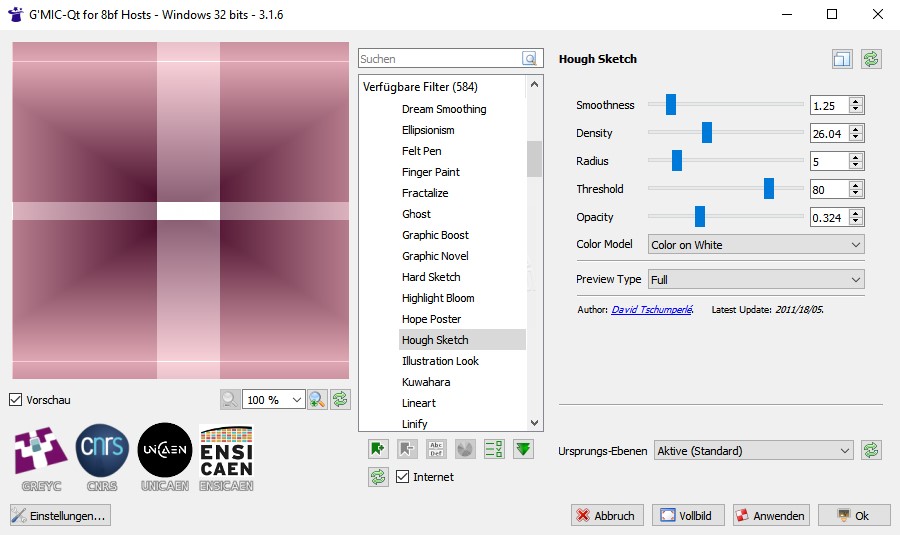
der Filter wird separat geöffnet
Wenn der Filter bei dir nicht funktioniert
Öffne "G'MIC-Qt - Artistic "
Bearbeiten - Kopieren - Als neue Ebene in deine Leinwand einfügen
Färbe die Leinwand ein - Zusammenfassen - Nach unten zusammenfassen
*3*
Effekte - Plugins - I.C.Net Software - FU2 - Filter Factory Gallery A - Mirror, Mirror...
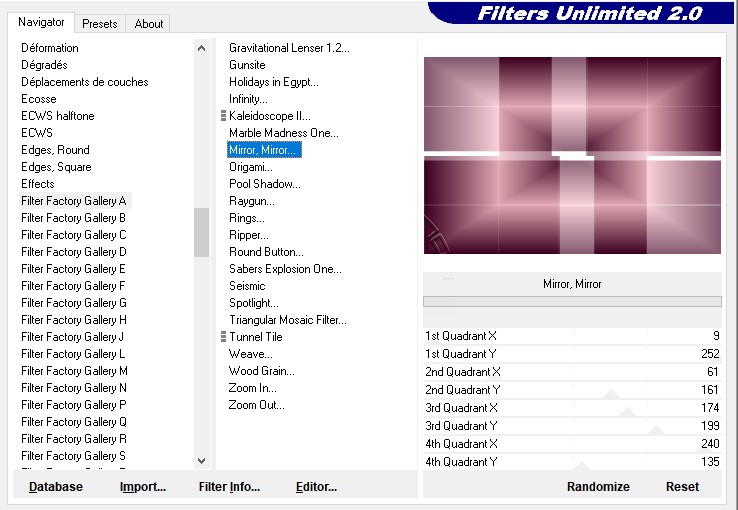
Effekte -- Kanteneffekte - Nachzeichnen
*4*
Effekte - Plugins - I.C.Net Software - FU2 - Filter Factory Gallery U - Serrate...
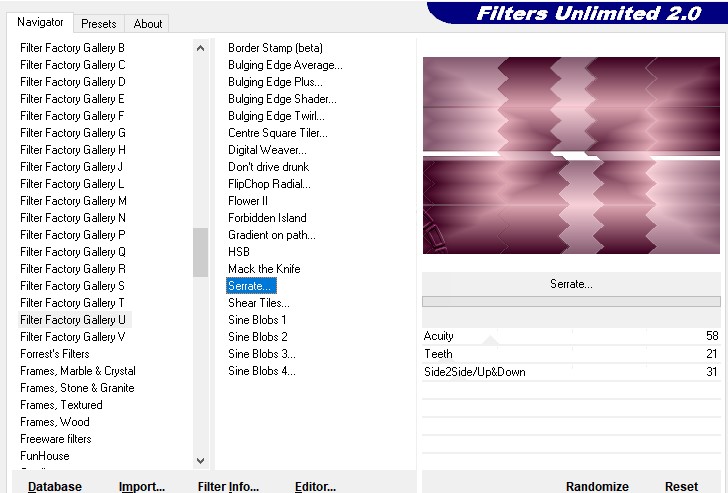
*5*
Effekte - Plugins - I.C.Net Software - FU2 - Filter Factory Gallery H - GridMed...
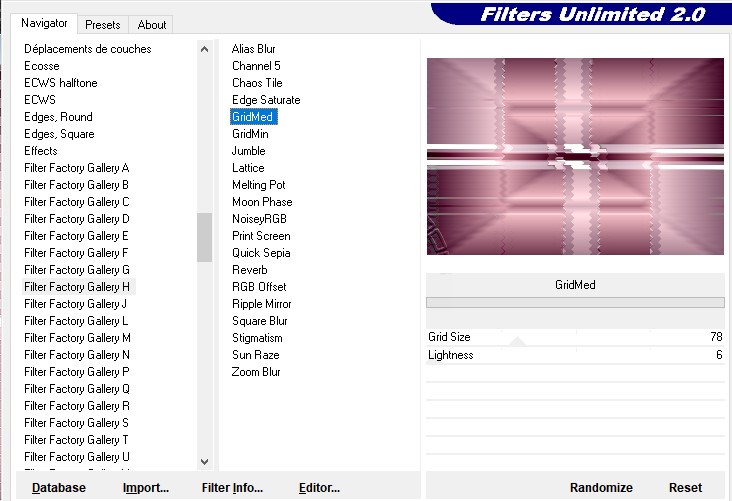
*6*
Effekte - Plugins - Flaming Pear - Flood
Farbe die dunkle
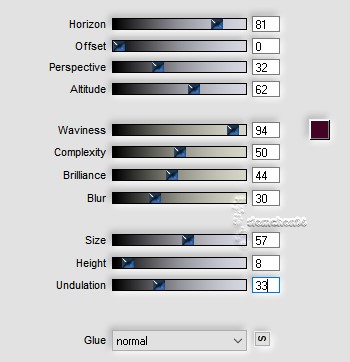
*7*
Einstellen - Helligkeit und Kontrast - Helligkeit/Kontrast
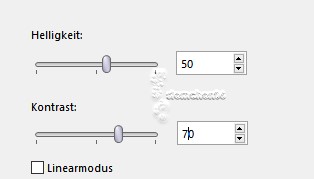
*8*
Öffne und kopiere "prettyju_under_the_rain_raindrop.png"
Als neue Ebene in deine Leinwand einfügen
Effekte - Bildeffekte - Versatz
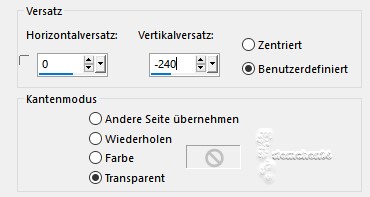
Mischmodus der Ebene: Luminanz (Vorversion)
*9*
Ebenen - Neue Rasterebene
Fülle die Ebene mit weiß
Effekte - Plugins - AAA Filters - AAA Framer
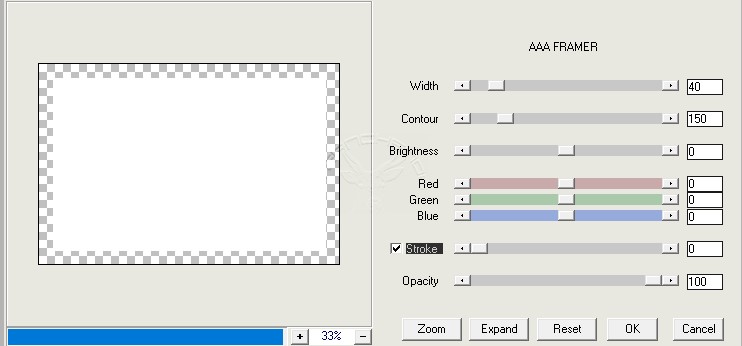
*10*
Effekte - Plugins - I.C.Net Software - FU2 - Filter Factory Gallery H - Zoom Blur

Deckkraft der Ebene: 75%
*11*
Öffne deine Tube - entferne ein evtl. angeheftetes Copy
Bearbeiten - Kopieren
Bearbeiten - Als neue Ebene in deine Leinwand einfügen
Größe der Tube anpassen - siehe mein fertiges Bild
setze die Tube wie im fertigen Bild zu sehen
Effekte - 3D Effekte - Schlagschatten nach Wunsch
*12*
Solltes du noch eine Dekotube haben, füge sie jetzt ein
Effekte - 3D Effekte - Schlagschatten nach Wunsch
*13*
Öffne und kopiere "prettyju_under_the_rain_wa.png"
Als neue Ebene in deine Leinwand einfügen
Einfärben mit der dunklen Farbe
(Effekte -- Fotoeffekte - Film und Filter)
*14*
Ebenen - Neue Rasterebene
Fülle die Ebene mit #f7e9e9
Öffne die Maske "prettyju_under_the_rain_mask1"
Deine Leinwand ist aktiv
Ebenen - Neue Maskenebene - Aus Bild
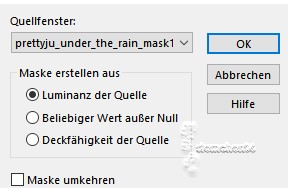
Zusammenfassen - Gruppe zusammenfassen
Deckkraft der Ebene: 75%
*15*
Bild - Rand hinzufügen - symmetrisch
1 px - dunkle Farbe
10 px - weiß
1 px - dunkle Farbe
45 px - weiß
*16*
Ändere die Bildgröße auf 900 px
schreibe den Credit für die Tube und deine Signatur
alles zusammenfassen und als jpg speichern
Tutorialübersetzung by sternchen06 #Nov.2023
